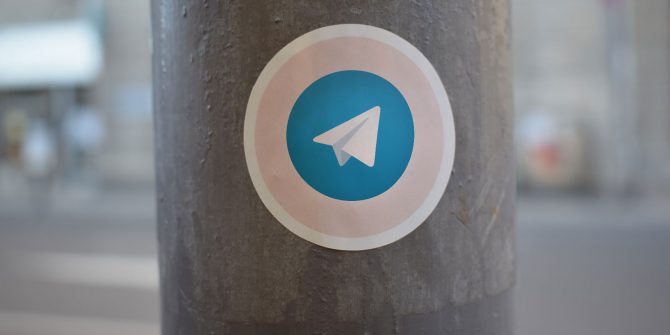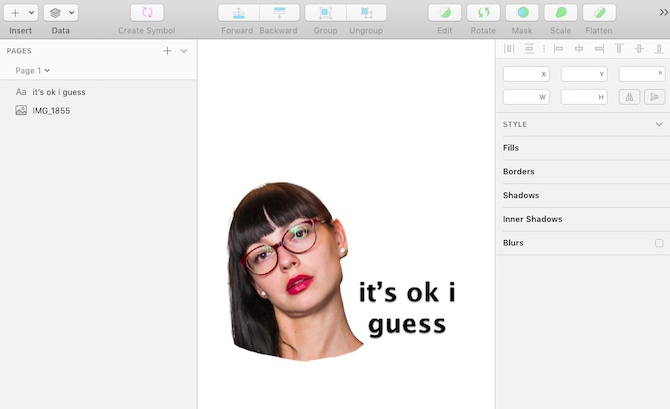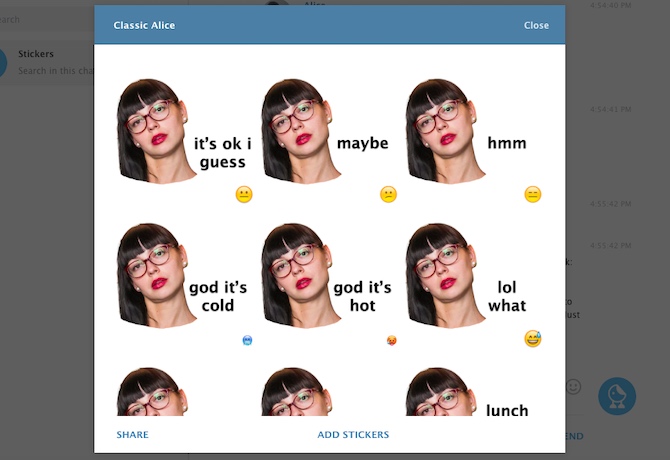Стикеры Telegram — это отдельная вселенная, где люди ведут целые разговоры в крутой графике, грязных мемах или цитатах из фильмов. И это возможно только потому, что Telegram позволяет вам делать свои собственные наклейки.
Лучшее в изготовлении стикеров Telegram заключается в том, что вам не нужно иметь учетную запись разработчика или проходить долгий и болезненный обзор (вот на вас, iMessage). Вы просто отправляете изображения боту, и это все.
Итак, если вы намеревались что-то сделать со всеми шутками, которые накопили вы и ваши друзья по работе, следуйте этому руководству, объясняющему, как сделать свои собственные наклейки Telegram.
Шаг 1. Создайте стикеры
Вам не нужно быть графическим дизайнером, чтобы создавать стикеры Telegram. Если да, это здорово — еще один бесплатный способ продвигать свое искусство. Но если нет, не позволяйте этому останавливать вас. Некоторые из лучших стикеров Telegram — это веселые похожие на мемы создания, собранные из цитат и фотографий. Ваши основные дизайнерские навыки будут достаточны для тех.
Стикеры, которые вы создаете, должны соответствовать единым требованиям дизайна. Это супер просто:
- Стикеры Telegram должны быть в формате PNG с прозрачным фоном, 512 × 512 пикселей .
- Каждая наклейка должна быть отдельным файлом изображения. Их создание и загрузка проще на настольном компьютере, чем на мобильном, поэтому вы можете использовать Telegram для Mac, Telegram для Windows или Telegram Web.
- Значок для вашей наклейки не является обязательным. Если вы хотите иметь его, создайте PNG-изображение размером 100 × 100 с прозрачным слоем.
Важно понимать, что использование таких вещей, как цитаты из фильмов, для создания ваших стикеров является нарушением авторских прав. Да, именно так и создаются мемы, но в отличие от мема, ваш стикер, скорее всего, будет снят с Telegram, если владелец авторских прав пожалуется. Тем не менее, при загрузке ваших дизайнов, похоже, нет проверки авторских прав.
Средний набор стикеров Telegram включает от 10 до 20 стикеров, но вы не ограничены в том, сколько вы хотите загрузить. Некоторые пакеты содержат более 100 стикеров, и вы можете возвращаться и добавлять новые даже после публикации.
Шаг 2: Найти бота стикера Telegram
Как только ваши собственные стикеры Telegram будут готовы к работе, найдите бота с стикерами Telegram. Вы можете сделать это, либо перейдя по ссылке выше, либо открыв Telegram и введя «наклейки» в поле поиска. Нажмите на чат, и вы увидите список команд, которые вы можете использовать:
/newpackдля создания нового стикера Telegram/addstickerчтобы добавить стикер в существующий пакет/delstickerдля удаления стикера из пакета/orderstickerдля изменения порядка стикеров в пакете/stats, чтобы получить статистику использования для определенной наклейки/top, чтобы увидеть лучшие наклейки в вашем пакете/packstatsдля получения статистики использования пакета стикеров/packtop, чтобы увидеть ваши лучшие стикеры/cancel, чтобы отменить любую команду, которую вы только что использовали
Нажмите Пуск, чтобы открыть чат и начать настройку пакета стикеров.
Шаг 3: Загрузите свои стикеры Telegram
Стикер-бот Telegram позволяет легко загружать и публиковать ваши дизайны. Вот что вам нужно сделать:
- Введите команду
/newpackи нажмите Enter. - Бот-стикер спросит название вашего пакета. Введите имя и отправьте его.
- Теперь нажмите на значок файла, чтобы загрузить свой первый стикер. Важно, чтобы вы загружали его как файл, а не как фотографию. Если вы используете значок камеры, бот отклонит изображение.
- Бот попросит вас присвоить эмодзи вашему стикеру. Выберите эмодзи, которая лучше всего соответствует этой наклейке, и нажмите Enter, чтобы отправить ее. Вы можете назначить несколько, но Telegram рекомендует не более двух смайликов на стикер.
- Повторите шаги 3-4 для каждой наклейки Telegram, которую вы хотите добавить.
- Когда вы закончите, введите команду
/publishи отправьте ее. - Если вы хотите добавить значок для вашего стикера, загрузите его так же, как вы загрузили остальные изображения, и отправьте его боту. Если у вас нет иконки, просто отправьте команду
/skip, и ваша первая наклейка станет иконкой для этого пакета. - Наконец, отправьте боту короткое имя для вашего стикера, чтобы использовать его в URL. Например, у меня «Классическая Алиса», поэтому URL-адрес https://t.me/addstickers/ClassicAlice.
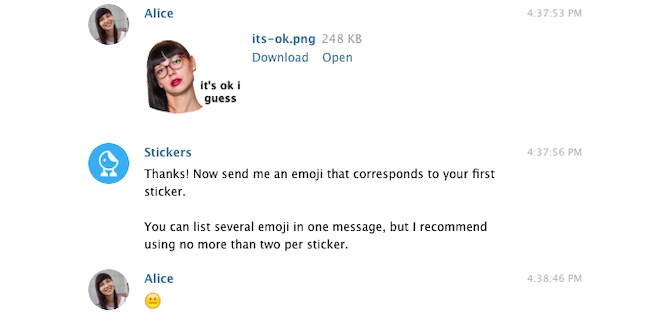
Готово! Нажмите на ссылку на ваш стикер Telegram, чтобы увидеть, как все выглядит. Если у вас есть более 10 стикеров, вы можете прокрутить их.
Начните отправлять свои стикеры Telegram
В Telegram нет магазина наклеек или других способов просмотреть все существующие наклейки. Это означает, что ваша набор будет пылиться, пока вы и ваши друзья не начнете отправлять сделанные вами стикеры.
Когда вы нажмете на URL своего пакета, вы увидите два способа поделиться своими стикерами Telegram.
- Поделиться: Это перенаправит ссылку на ваш пакет контакту Telegram или группе по вашему выбору.
- Добавить стикеры: это добавит пакет в вашу коллекцию, чтобы вы могли отправлять отдельные стикеры своим контактам Telegram. Ваши друзья смогут увидеть и добавить пакет, нажав на наклейку, которую вы отправили. Вот как они распространяются.
Больше причин, чтобы начать использовать Telegram
Одних стикеров было бы достаточно, чтобы отбросить другие приложения для обмена сообщениями в пользу Telegram, но есть и другие причины, по которым Telegram — единственный мессенджер, который вам нужен. Telegram имеет множество функций, которые вы, вероятно, будете использовать: от секретных чатов до исправления опечаток в уже отправленных вами сообщениях.